iOSとAndroid版のChromeには標準搭載されている“データセーバー”機能が、デスクトップ版のChromeでも利用できるようになった。この機能を使えば、Googleのサーバーを介してサイト内の画像などコンテンツを圧縮することにより、ダウンロードするデータの量を抑えられる。モバイル版にはあらかじめ搭載されていたが、デスクトップ版のChromeでは拡張機能として提供されている。
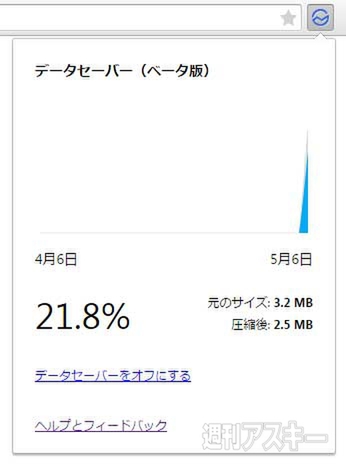 |
|---|
■インストール
グーグルのウェブサイト“Chrome ウェブストア”にアクセス。『データセーバー』を検索して、ダウンロードサイトへ。
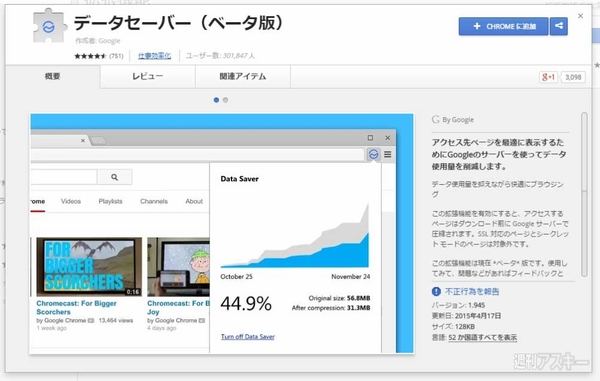 |
|---|
右上に表示された【+ CHROMEに追加】を押し、【追加】をクリックすると数秒でインストールが終了する。
■データ量をグラフで確認できる
“データセーバー”には特別な設定などは不要。インストールが完了すると、自動的にデータが圧縮される。アドレスバーの右横に配置されたアイコンをクリックすると、グラフを参照できる。
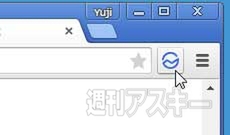 |
|---|
ポップアップが表示され、圧縮率や“元のサイズ”と“圧縮後”のデータ量などを確認できる。“データセーバーをオフにする”をクリックすると、オフになる。
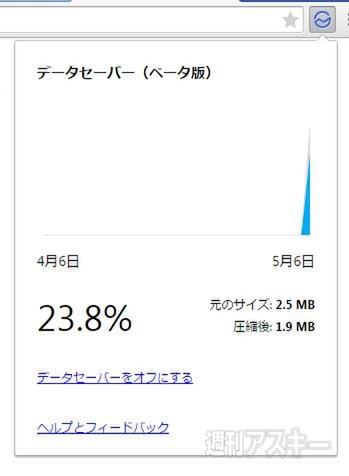 |
|---|
データセーバーをオンにして使い続けると、圧縮率などのデータが蓄積され、解説画面に掲載されたサンプル画像のように、本来のデータ量と圧縮後のデータ量が色分けして表示される。
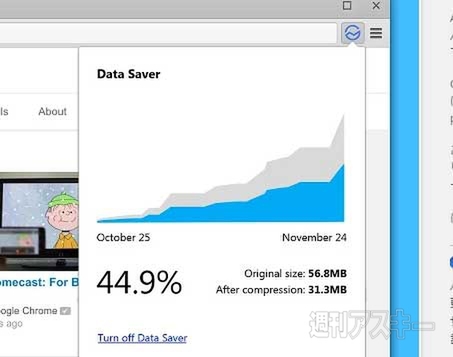 |
|---|
なお、節約されるデータ量はページの種類によって異なる。“https”で始まる保護されているページや、シークレットモードでアクセスするページは、データ量を節約せずに読み込まれる。デスクトップ版の場合、さほどデータ量を節約する必要はないかもしれないが、外出先などでモバイル通信を利用してChromeを使う場合に、大きな効果を発揮するだろう。
●関連サイト
データセーバー(ベータ版)
バージョン:1.945
利用無料
作者:Google
週刊アスキーの最新情報を購読しよう
本記事はアフィリエイトプログラムによる収益を得ている場合があります



